
Editor’s note: Brad Spirrison is the Managing Editor of mobile app discovery services Appolicious, AndroidApps.com (which includes the Appolicious Android App) and AppVee. This is his third year of writing a semi-annual TechCrunch post on top mobile apps.
Halfway into 2012, there are now more than 1.2 million mobile applications available to download to iOS and Android devices. With so many options literally at our fingertips – including dozens of worthy titles introduced to us each day – the task of compiling a mid-year “best of” list of new apps is more challenging (and enjoyable) than ever.
Out of the hundreds (if not thousands) of titles worthy of inclusion, our favorite 20 iOS and Android apps released so far in 2012 can do everything from appraise the value of a home merely by taking its picture, to supplying users with loyalty swag merely for checking-in to their favorite TV shows. We also salute a highly anticipated game sequel that somehow catapulted beyond its otherworldly hype.
A quick primer on our methodology before we get going. All apps picked were either released or significantly updated between January 1 and June 30 of this year. Titles that debuted on iOS or Android in 2012 that were previously available on another platform are eligible for inclusion. All of our selections were sourced, ranked and finalized by Appolicious Advisors and members of our community. In all, about a dozen members of the Appolicious editorial team offered their favorites. We also surveyed the most active and influential users of Appolicious sites and applications. We did not account for the number of app downloads or overall popularity. Our qualitative assessment is based primarily on the production value, utility and creativity of baked into each cited application.
Let’s get going.
Best iOS apps
Camera Awesome (iPhone, iPod Touch: free)
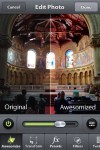
While Instagram’s sale to Facebook dominated the headlines earlier this year, the best new app of 2012 so far is another photo-sharing service that actually helps you take better pictures. Created by 10-year-old photo-sharing site SmugMug, Camera Awesome is a revelation in iPhoneography and yet another reason why many of us can ditch our digital cameras. Beyond Camera Awesome’s stunning interface, there are several ways this app can “awesomize” your pictures, including automatic levelization and color adjustment. All presets and filters can be purchased in-app for $9.99 (or a la carte at 99 cents a pop). The ability to capture videos up to five seconds before you press record is also a great option. Finally, Camera Awesome makes it dead simple to share photos across your favorite social networks (Instagram included).
Pocket (Formerly Read It Later) (Universal: free, also available for Android)
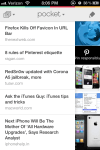
Independent “read later” apps may become an endangered species this fall when Apple incorporates its Offline Reading List into Safari as part of iOS 6. Until then (and perhaps thereafter), the best bookmarking app for your buck (actually free) is Pocket. Formerly known as Read It Later, the app’s April rebrand involved more than just a name-change and price reduction. Pocket’s new features, which include the ability to seamlessly view videos and images as well as grid-based article lists, do not undermine the app’s simple and elegant interface.
Khan Academy (iPad: free)
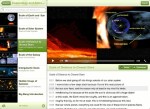
The best thing about this app is how it doesn’t clutter or distract from the expert video tutorials that are produced by next-generation educator Salman Khan. The more than 3,200 educational videos that touch on everything from “Getting a seed round from a VC”, to “Earth Formation” to “The Bay of Pigs Invasion” are categorized within a simple taxonomy. The YouTube-hosted videos that contain subtitles are extensively logged, allowing users to quickly and easily locate a phrase or passage that may have gone over their heads.
TouchTV (iPad: free)
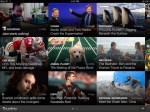
From customized news provider SkyGrid comes TouchTV, which beautifully showcases video clips from broadcast and cable networks onto the iPad. TouchTV runs video clips (typically up to five minutes in length) from 16 official providers including ESPN, Bloomberg Television and Jimmy Kimmel Live. While downloading TouchTV alone is not enough to “cut the cord” from your satellite or cable provider, the app offers a glimpse of what an app-enabled television universe can look like. TouchTV joins video discovery services like Showyou and Squrl (which each received significant updates this year) as among the best iOS apps to currently watch on Apple TV.
Any.Do (iPhone, iPod Touch: free)
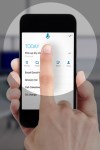
Our favorite Android app of 2011 in June finally made its way to iOS devices. And it was worth the wait. Any.Do, which is backed by Google Executive Chairman Eric Schmidt, is an uber-productivity app that lets you easily create and complete tasks with the swipe of a finger. The app’s voice-dictation technology reliably records tasks without a user needing to type anything. You can also share your to-do lists with friends in the hopes they might help out with whatever needs to get done.
Highlight (iPhone, iPod Touch: free)
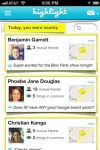
Coming out of the South By Southwest bracket of the 2012 mid-year app tournament is this social mobile local app. Highlight alerts you when a Facebook friend or individual with similar interests is nearby, and lets you learn more about other Highlight users when they are in your vicinity. Like similar services including Sonar, Banjo and Kismet, Highlight is only effective if there is a critical mass of other users in your area. While each service has its strong points, Highlight looks to have the greatest chance of any to crossover to the mainstream.
Viggle (iPhone, iPod touch: free, also available for Android)
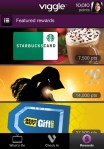
Receiving discount cards from the likes of Amazon, Starbucks and the Gap just for watching TV for many could be considered the American dream. Viggle makes it a reality by letting users check-in and earn loyalty points for watching their favorite programs.
The app performs reliably, while offering additional features including trivia questions, polls and curated tweets as gravy.
LinkedIn Update (Universal iOS: free)
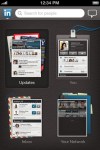
The best thing about LinkedIn’s April iOS update is that the app is now finally compatible and optimized for the iPad. Presumably inspired by Flipboard (where it has a key presence), LinkedIn functions best as a social magazine on the iPad.
The magic of LinkedIn on the iPad is how it integrates content shared by your connections with the ability to map common relationships with the sender in ways not possible via any other app or site.
Clear (iPhone, iPod Touch: $2.99)
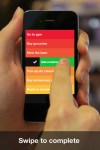
Clear is the to-do list for those who just want to get their stuff done and move on. While it lacks many of the features of heavy-hitter task-managers like Omnifocus and newer contemporaries like Any.Do, Clear excels in letting users quickly create categories and list the things they need to do that fall under those categories. The app’s beautifully designed interface also lets users sort these listed items by priority and quickly swipe to erase them when they’ve been completed.
HomeSnap (iPhone, iPod Touch: free)
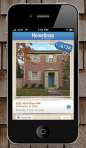
While HomeSnap can’t do much to bring the nation’s housing market back to pre-crash levels, the app – with an assist from augmented reality – can help users determine the value of a home merely by taking its picture. In addition to financials, you can also see school information, historical data and the number of bedrooms and bathrooms in a given home. HomeSnap is not 100 percent reliable, but neither is information provided by a seller or broker.
Best iOS and Android games
It’s no accident that most of the top games to come out so far in 2012 are available on both iOS and Android devices. While there are constraints involved in making sure games are compatible across myriad Android form factors and operating systems, developers realize they need to embrace the platform in order to achieve a critical mass of users.
Draw Something by OMGPOP (Universal: $2.99, also available for Android)
While the momentum for this touchscreen-based and unofficial variation of Pictionary slowed down after it was acquired by Zynga in March, there are reasons why Draw Something generated tens of millions of downloads in only its first few weeks (faster than Angry Birds, Instagram, and any other app in history). It’s really fun to play! The premise of the game is simple enough for a five-year-old to pick up. Further, Draw Something’s social integration via Facebook and email makes it easy to play the game with a friend or stranger regardless of what kind of iOS and Android device they own. Don’t own a device on either platform? No worries, you’ll soon be able to watch the upcoming Draw Something primetime game show.
JAZZ: Trump’s journey (Universal: $2.99, also available for Android)
Loosely based on the life of Louis Armstrong, JAZZ: Trump’s journey plays well as a “greatest hits” for platform games. With beautiful graphics that capture 1920’s era New Orleans, great controls, and of course a killer soundtrack, Trump’s journey has enough features and depth to appeal to established gamers while also serving as a spirited and soulful introduction to newbie players.
Angry Birds Space (iPhone and iPod Touch: $0.99, iPad: $2.99, Android smartphones: $0.99, Android tablets: $2.99)
With a launch promotion that was literally out of this world, there was a concern that Angry Birds Space wouldn’t live up to its hype, or just be a slight variation of previous versions of the game. That fear was flung into the stratosphere once we actually began playing it. With new gravity-based mechanics, awesome new birds, a darker color palate and bizarrely amusing space aesthetics, Angry Birds Space is arguably the most refreshing and enjoyable title in the franchise.
N.O.V.A 3 (Universal: $6.99, also for Android)
If you are a fan of first-person shooters, than this is the game for you. Developed by Gameloft, N.O.V.A. 3 more than any other title available on mobile devices moves and feels like a console game. N.O.V.A. 3 has you blasting aliens and enemies through a number of planets (including a war-torn Earth). The multiplayer aspect of the game will have you sharing your battle with as many as 11 other players. Each beautifully animated level takes about 30 minutes to complete, offering a lot of bang for your seven bucks.
Spellsword (Universal: $0.99)
With furious and addicting gameplay, unique mechanics, and retro graphics and music, Spellsword is a fresh new platform game contained within a sword and sorcery kind of environment. Use your single sword to strike down enemies, and launch fireballs along the way. As you proceed through the missions and maps, new spell cards will be introduced along with new enemies. The best thing about Spellsword, at least for more competitive gamers, is that it contains no in-app purchases, and all of the achievements must be earned by the player.
Best Android apps
Many of the best new releases on Android – including three of our five favorites – were originally created for iOS devices. When the best titles are finally available on multiple platforms, we all win.
Flipboard (free)
Our favorite iPhone app of 2011 finally and officially arrived to Android in June. The socially curated magazine – which beautifully presents news, photos and status updates shared by your social graph – included YouTube integration as part of its Android launch (Google+ integration arrived a few days earlier). Flipboard is also the best way to read content from third-party publishers on mobile devices, including the New York Times which on June 28 debuted its NYT Everywhere service to subscribers within the app.
Instagram (free)
Instagram’s arrival to Android was a positive development to say the least for the photo-sharing pioneer. Within one week, Instagram attracted more than 5 million downloads. A few days later, the company was acquired by Facebook for what was at the time a 10-figure valuation. The company’s immediate triumph illustrates how apps need to be available for both iOS and Android devices to emerge as a true pop-culture sensations.
Google Drive (free with subscription, also available on iOS)
In our two months of using the service, we are finding that Google Drive is a superior and more cost-effective solution for storing and sharing documents than Dropbox. For individuals and organizations that already rely on Google Docs, migrating to Google Drive is a no-brainer. The app works seamlessly across all of our Android devices. Now that the service as of June 28 is available to download to iOS devices, there is not much else standing in the way of market domination.
Airbnb (free)
Airbnb’s arrival to Android in January, after previously being available online and via iOS devices, was more than just a copy and paste job from one platform to another. The service, a vacation-rental marketplace, for the first time made it possible for property owners and travelers to quickly instant message each other for questions or go over any issues that arise during a stay. There are more than Airbnb 200,000 listings across the world, as well as curated travel recommendations from the likes of Ashton Kutcher and Jack Dorsey.
Chrome (free on Ice Cream Sandwich devices only, also available on iOS)
If you use the Chrome desktop browser and own an Android smartphone or tablet powered by Ice Cream Sandwich, owning this app is a no-brainer. The Chrome mobile and desktop apps interact seamlessly with one another, meaning you can access your bookmarks and browsing history on the app. The app also lets you swipe between tabs without ever having to go to the tabs menu. The Chrome app also supports voice search, bookmarking and private browsing. Like Google Drive, Chrome launched on iOS devices on June 28 during Google I/O 2012.
Source http://techcrunch.com
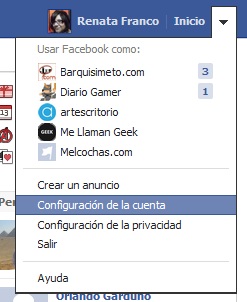 Hace un tiempo Facebook introdujo los nombres de usuarios para hacer los enlaces de los perfiles y páginas más fáciles de conseguir y más cortos. Antes solo tenías muchos números en estos y los hacía difíciles de ubicar. Sin embargo, en un principio no podíamos usar más que ese usuario y una vez cambiado sería definitivo. Pues resulta que sí podemos hacer un cambio más por si el primero no nos gustó tanto, o queremos usar otro. Pero eso sí, solo funciona una vez más, esta es la final, así que hay que escoger con cuidado.
Hace un tiempo Facebook introdujo los nombres de usuarios para hacer los enlaces de los perfiles y páginas más fáciles de conseguir y más cortos. Antes solo tenías muchos números en estos y los hacía difíciles de ubicar. Sin embargo, en un principio no podíamos usar más que ese usuario y una vez cambiado sería definitivo. Pues resulta que sí podemos hacer un cambio más por si el primero no nos gustó tanto, o queremos usar otro. Pero eso sí, solo funciona una vez más, esta es la final, así que hay que escoger con cuidado. 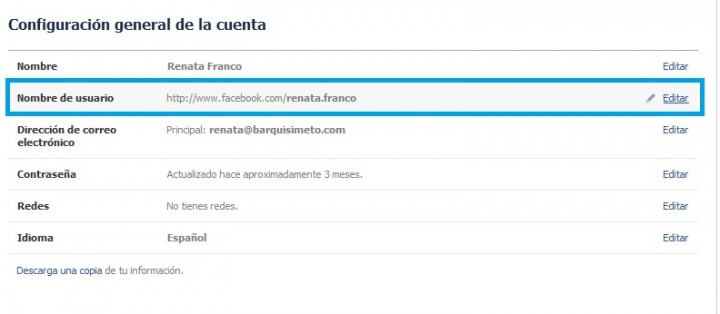
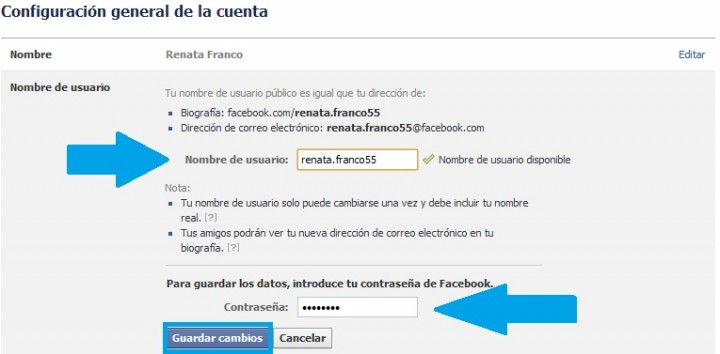


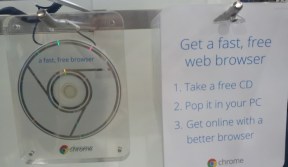



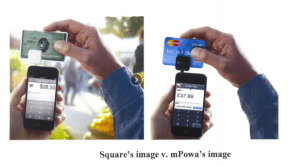







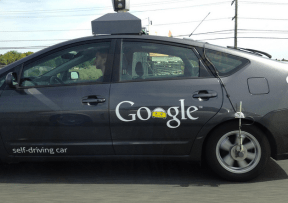















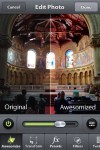
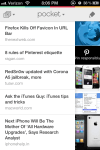
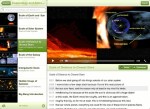
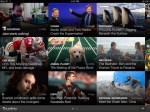
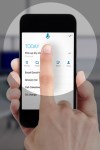
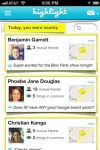
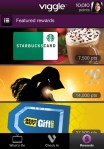
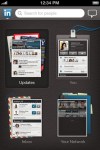
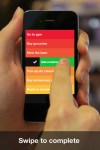
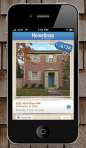

![IMG_0024[1]](http://s2.bitelia.com/files/2012/07/IMG_00241-800x600.jpg)



 El primer impacto con otro sistema operativo es difícil. Es por ello que quizá te interese recuperar el botón Inicio, eliminado por completo de la interfaz clásica de Windows 8. Hay varias
El primer impacto con otro sistema operativo es difícil. Es por ello que quizá te interese recuperar el botón Inicio, eliminado por completo de la interfaz clásica de Windows 8. Hay varias  Pero la seguridad no se asegura -valga la redundancia- solo instalando un antivirus: hace falta reforzarla con un gestor de contraseñas (
Pero la seguridad no se asegura -valga la redundancia- solo instalando un antivirus: hace falta reforzarla con un gestor de contraseñas ( En cuanto al rendimiento, sabemos que Windows 8, en algunos PC,
En cuanto al rendimiento, sabemos que Windows 8, en algunos PC,  El avance de la ofimática vía web es imparable, pero la edición de documentos offline todavía es importante. A la espera de
El avance de la ofimática vía web es imparable, pero la edición de documentos offline todavía es importante. A la espera de